nParticle オブジェクトを選択して、初期状態のパーティクルと初期状態後にシーンに放出されたパーティクルにコンストレインを適用できます。
nucleus オブジェクトのコンストレインを参照してください。
nParticle のトランスフォーム コンストレイン(Transform Constraint)の作成
トランスフォーム(Transform) コンストレインを作成して、nParticle オブジェクトの位置を固定するか、または XYZ 空間を移動させることができます。たとえば、トランスフォーム(Transform) コンストレインされた nParticle オブジェクトのトランスフォーム コンストレイン ロケータを nCloth またはパッシブ オブジェクトにペアレント化することによって、この nParticle オブジェクトをシーン内でアニメートされた nCloth オブジェクトまたはパッシブ オブジェクトに追従させることができます。
nParticle のトランスフォーム(Transform)コンストレインを作成するには
nParticle オブジェクトを選択した場合、nParticle オブジェクトのパーティクルはすべて、トランスフォーム(Transform)コンストレインされます。選択した nParticle をコンストレインするには、コンポーネント(Component)メニューを使用します。
 を選択します。
を選択します。
トランスフォーム コンストレインの作成オプション ボックス(Create Transform Constraint Options Box)が表示されます。
選択した nParticle は、XYZ 空間の現行位置にコンストレインされ、選択した nParticle オブジェクトに対してトランスフォーム(Transform) コンストレイン ロケータが作成されます。
また、選択した nParticle オブジェクトは、dynamicConstraint ノードから、このオブジェクトの Maya Nucleus ソルバにコネクトされます。
dynamicConstraint ノードのプリセット プロパティは、コンストレインのタイプ(この場合はトランスフォーム コンストレイン)とその動作を定義します。たとえば、次のアトリビュート設定を使用してトランスフォーム コンストレインを作成できます。
詳細については、dynamicConstraintShape を参照してください。
nParticle のコンポーネント間(Component to Component)コンストレインの作成
nParticle オブジェクトを別の nParticle オブジェクト、nCloth オブジェクト コンポーネントまたはパッシブ オブジェクト コンポーネントにアタッチするには、コンポーネント間(Component to Component)コンストレインを作成します。たとえば、nParticle をキャラクタの nCloth シャツの頂点にコンストレインして、シャツがキャラクタと一緒に移動すると共に、これらの nParticle がシャツにまつわりつくようにすることができます。
nParticle のコンポーネント間(Component to Component)コンストレインを作成するには
 を選択します。
を選択します。
コンポーネント間コンストレインの作成オプション ボックス(Create Component to Component Constraint Options Box)が表示されます。
nParticle オブジェクトは他のターゲット nParticle オブジェクト、選択した nCloth またはパッシブ オブジェクトのターゲット頂点にコンストレインされます。この結果、これらは dynamicConstraint ノードを通じて、この nParticle オブジェクトの Maya Nucleus ソルバにコネクトされるようになります。
dynamicConstraint ノードのプリセット プロパティは、コンストレインのタイプ(この場合は、コンポーネント間コンストレイン)とその動作を定義します。たとえば、次のアトリビュート設定を使用してコンポーネント間コンストレインを作成できます。
詳細については、dynamicConstraintShape を参照してください。
nParticle のポイント対サーフェス(Point to Surface)コンストレインの作成
ポイント対サーフェス(Point to Surface)コンストレインを作成して、nParticle オブジェクトをターゲット サーフェス(nCloth サーフェス、またはパッシブ コリジョン オブジェクト)にアタッチできます。たとえば、ポイント対サーフェス(Point to Surface)コンストレインを使用して、水の nParticle を nCloth 傘のサーフェスに保持することができます。
nParticle のポイント対サーフェス(Point to Surface)コンストレインを作成するには
 キーを押しながら選択します
キーを押しながら選択します
ターゲット サーフェスになれるのは、nParticle オブジェクトまたは nucleus オブジェクトと同じ nucleus システムの一部である nCloth オブジェクトまたはパッシブ オブジェクトです。ポイント対サーフェス(Point to Surface)コンストレインのターゲット オブジェクトとして、他の nParticle オブジェクトを使用することはできません。
 を選択します。
を選択します。
ポイント対サーフェス コンストレインの作成オプション ボックス(Create Point to Surface Constraint Options Box)が表示されます。
nParticle オブジェクトは選択したターゲット サーフェスにコンストレインされ、その両方が dynamicConstraint ノードから nParticle オブジェクトの Maya Nucleus ソルバにコネクトされます。dynamicConstraint ノードのプリセット プロパティは、コンストレインのタイプ(この場合は、ポイント対サーフェス(Point to Surface)コンストレイン)とその動作を定義します。
dynamicConstraint ノードのプリセット プロパティは、コンストレインのタイプ(この場合は、ポイント対サーフェス(Point to Surface)コンストレイン)とその動作を定義します。たとえば、次のアトリビュート設定を使用してポイント対サーフェス(Point to Surface)コンストレインを作成できます。
詳細については、dynamicConstraintShape を参照してください。
nParticle のサーフェスでスライド(Slide on Surface)コンストレインの作成
サーフェスでスライド(Slide on Surface)コンストレインを作成して、nParticle オブジェクトをターゲット サーフェス(nCloth サーフェスまたはパッシブ コリジョン オブジェクト)にアタッチし、コンストレインされた nParticle をコンストレイン先のサーフェスに沿って移動またはスリップさせることができます。
コリジョンの代わりにサーフェスでスライド(Slide on Surface)コンストレインを使用できます。多くの場合、コリジョンよりも高速に処理されます。たとえば、液体 nParticle オブジェクトをパッシブ オブジェクト バケツの外側にサーフェスでスライド(Slide on Surface)コンストレインすると、パーティクルがバケツの端を伝わってぽたぽたと落ちるようになります。
nParticle のサーフェスでスライド(Slide on Surface)コンストレインを作成するには
 キーを押しながら選択します
キーを押しながら選択します
ターゲット サーフェスになれるのは、nParticle オブジェクトまたは nucleus オブジェクトと同じ nucleus システムの一部である nCloth オブジェクトまたはパッシブ コリジョン オブジェクトです。ポイント対サーフェス(Point to Surface)コンストレインのターゲット オブジェクトとして、他の nParticle オブジェクトを使用することはできません。
 を選択します。
を選択します。
サーフェスでスライド コンストレインの作成オプション ボックス(Create Slide on Surface Constraint Options Box)が表示されます。
nParticle コンポーネントはターゲット サーフェスにコンストレインされ、その両方が dynamicConstraint ノードから nParticle オブジェクトの Maya Nucleus ソルバにコネクトされます。
dynamicConstraint ノードのプリセット プロパティは、コンストレインのタイプ(この場合は、サーフェスでスライド コンストレイン)とその動作を定義します。たとえば、次のアトリビュート設定を使用してサーフェスでスライド コンストレインを作成できます。
詳細については、dynamicConstraintShape を参照してください。
フォース フィールド(Force Field)コンストレインの作成
フォース フィールド(Force Field) コンストレインを作成して、球状の境界を持つ放射状フィールドで、nParticle オブジェクトをコンストレインのセンターから押しのけることができます。
フォース フィールド(Force Field)コンストレインを作成するには
 を選択します。
を選択します。
フォース フィールド コンストレインの作成オプション ボックス(Create Force Field Constraint Options Box)が表示されます。
フォース フィールド(Force Field)ロケータが選択した nParticle オブジェクトの中心に表示され、dynamicConstraint ノードがアトリビュート エディタに表示されます。
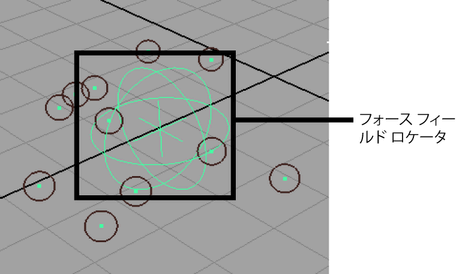
dynamicConstraint ノードのプリセット プロパティは、コンストレインのタイプ(この場合は、フォース フィールド(Force Field)コンストレイン)とその動作を定義します。たとえば、次のアトリビュート設定を使用してフォース フィールド コンストレインを作成できます。
詳細については、dynamicConstraintShape を参照してください。
コリジョンの無効化(Disable Collisions)コンストレインの作成
nParticle オブジェクトがその他すべての nucleus オブジェクトや nucleus オブジェクトの頂点と衝突するのを防止するために、この nParticle オブジェクトにコリジョンの無効化(Disable Collision)コンストレインを作成できます。
コリジョンの無効化(Disable Collision)コンストレインを作成するには
選択した nParticle オブジェクトは、同じ Maya Nucleus ソルバを共有する他の任意のオブジェクトまたはコンポーネントと衝突しなくなります。
衝突ペアを除外(Exclude Collide Pairs)コンストレインの作成
nParticle オブジェクトに対して衝突ペアを除外(Exclude Collide Pairs)コンストレインを作成し、特定の nParticle、nCloth、パッシブ オブジェクト、または nucleus オブジェクトの頂点との衝突を回避できます。
たとえば、nParticle オブジェクトと nCloth またはパッシブ オブジェクト、または nParticle オブジェクトと nCloth またはパッシブ オブジェクト上の頂点のグループの 2 つの nParticle オブジェクトを選択できます。
2 つの nParticle オブジェクトを選択した場合、それらは衝突しなくなります。nParticle オブジェクトと nCloth またはパッシブ オブジェクトを選択した場合、それらは衝突しなくなります。nParticle オブジェクトと nCloth またはパッシブ オブジェクトから頂点のグループを選択した場合、選択した頂点は衝突しなくなります。
nParticle のコンストレイン メンバーシップを編集するには
たとえば、頂点をリンクするコンポーネント間(Component to Component)コンストレインのメンバーシップを編集したい場合は、頂点(Vertex)セレクション モードに切り替えます。
nConstraint メンバーシップ ツール(nConstraint Membership Tool)を使用してダイナミック コンストレインのメンバーシップを編集するには
 キーを押しながらクリックします。
キーを押しながらクリックします。
 キーを押しながらクリックします。
キーを押しながらクリックします。
 キーを押して、ダイナミック コンストレインのメンバーに対する置き換え、追加、削除のいずれかの操作を完了します。
キーを押して、ダイナミック コンストレインのメンバーに対する置き換え、追加、削除のいずれかの操作を完了します。